Photoshop筆刷制作打散邊框
時間:2024-02-03 07:30作者:下載吧人氣:31
作者:Ljflz來源:照片處理網
最終效果 
原圖 
1、新建一個10 * 10像素的文件,新建參數設置如下圖。 
2、把背景填充黑色。 
2、選擇菜單:編輯 > 定義畫筆預設。 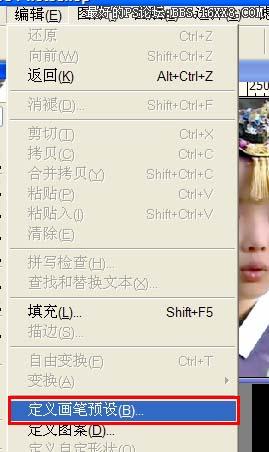
3、在彈出的窗口,自己可以隨意命名。 
4、選擇畫筆工具,可直接按字母“B”。 
5、然后點屬性表中的小三角形,在彈出的窗口找到我們剛才定義的筆刷。 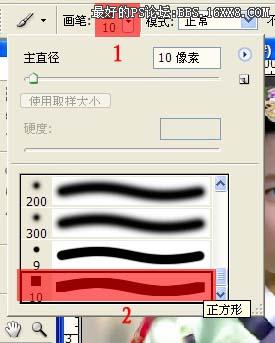
6、接著點右上角的設置圖標,對畫筆進行設置。 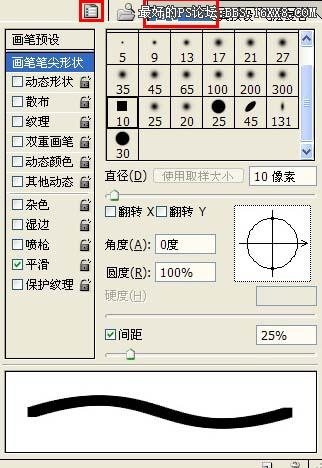
7、將紅色選框勾選,再設置間距。 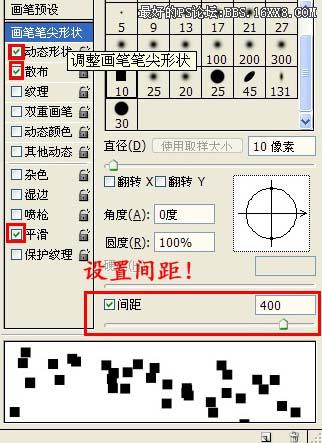
8、點散布選項,設置參數,如下圖。 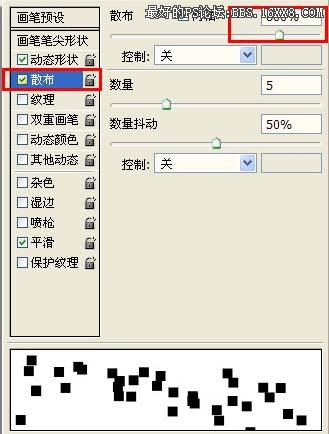
9、打開下面的素材圖,然后新建一個圖層,按字母“D”,把前背景顏色恢復到默認的黑白。 

10、接著做點破壞性的東西。 
11、按住Ctrl點一下圖層1,調出選區,再按Ctrl + Shift + I反選。 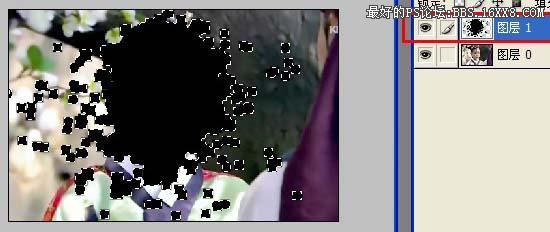
12、反選后,回到圖層1,雙擊圖層解鎖后按Delete刪除。 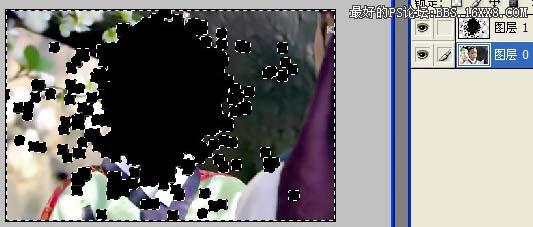
13、然后把背景圖層移到圖層1的上面。 
14、按Ctrl + G加上剪切蒙版。 
15、為了突出效果可以加上裝飾背景,完成最終效果。 
標簽制作, ,設置,背景,標題,Ctrl,然后,新建

網友評論